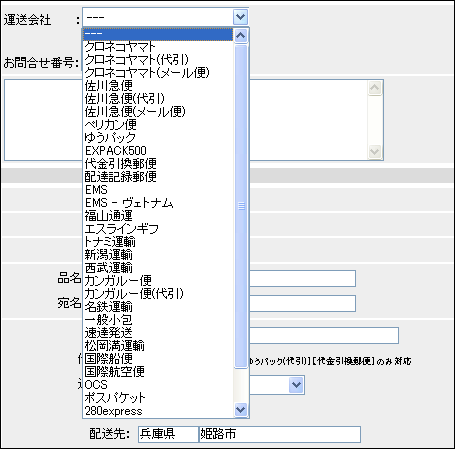入金が確認されたら |
|
入金を確認しました。
|
 |
| 基本は「落札お礼メール」と同じです。 メールヘッダとメールフッタとの間に eコンビニの定型文が挿入されるという仕組みです。 「入金」のメールを作っていない方は、 「未」を直接クリックします。 |
|
|
|
リスト表示の「入金」が反映されています。 |
| 入金されたので、送り状を書いて領収書を発行して納品書を作成して……。 どれも面倒な作業ですね。 しかし、eコンビニはこんな所でもあなたをサポートします。 |
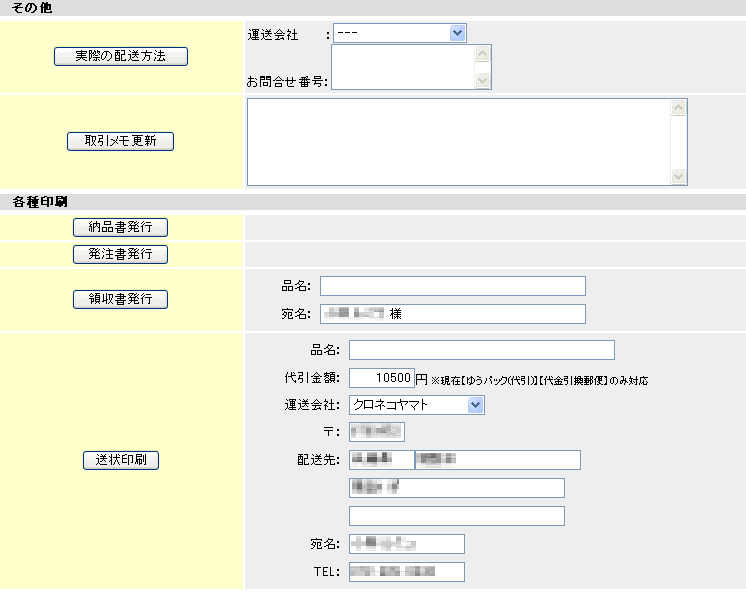 |
|
『連絡状況』の下にはこのような項目があります。一つ一つを説明致しましょう。 実際の配送方法―配達状況をインターネットで見れる追跡サービスはご存知でしょう。 |
|
|
|
取引メモ - 顧客には送信されないものです。覚え書き・メモ用紙代わりにお使い下さい。 |
|
それでは、各種書類を発行していきましょう。 |
納品書発行 領収書発行 送状印刷 |
| 納品書発行も領収書発行も送状印刷も終わりました。発送を完了させます。 締めくくりに入りましょう。 |